Kategorie i foldery




Kategorie i foldery |




|
|
Kategorie oraz foldery umożliwiają przyporządkowanie zgłoszeń i artykułów do typów problemów, których dotyczą. Przykładowo, administrator może utworzyć folder o nazwie Sieć oraz umieścić w nim kategorie związane z problemami z dostępem do sieci, z oprogramowaniem, ze sprzętem i inne. Przy tworzeniu zgłoszenia użytkownik wybiera z listy istniejących tę kategorię, która najlepiej pasuje do jego problemu. Początkowo dostępna jest tylko jedna kategoria, Domyślna. Foldery służą dalszemu kategoryzowaniu zgłoszeń. Pozwalają one na utworzenie wizualnie odseparowanych grup, do których można dodawać kategorie.
Uwaga: w HelpDesku musi istnieć dokładnie jedna kategoria domyślna. Kategorii domyślnej nie można usunąć.
Zarządzanie kategoriami i etykietami odbywa się z poziomu interfejsu WWW HelpDesku. Opcje zarządzania kategoriami
|
Aby dodać kategorię, należy zalogować się jako Administrator do modułu HelpDesk, a następnie: |
1. Z wysuwanego menu z lewej strony okna, kliknąć w Ustawienia. |
2. Wyświetlić ustawienia kategorii klikając w przycisk Kategorie. (opcjonalnie - domyślnie powinno się wyświetlać po kliknięciu w Ustawienia) |
3. Kliknąć w przycisk Dodaj kategorię. |
4. Wprowadzić unikalną nazwę kategorii w pole Nazwa kategorii (w HelpDesku nie mogą występować dwie kategorie o tej samej nazwie) |
5. Wybrać z listy odpowiedni Formularz zgłoszeń (domyślnie jest to Formularz podstawowy) |
6. Wybrać z listy folder kategorii. (opcjonalnie) |
7. Wprowadzić opis kategorii w pole Opis. (opcjonalnie) |
8. Kliknąć w przycisk Dodaj kategorię. |
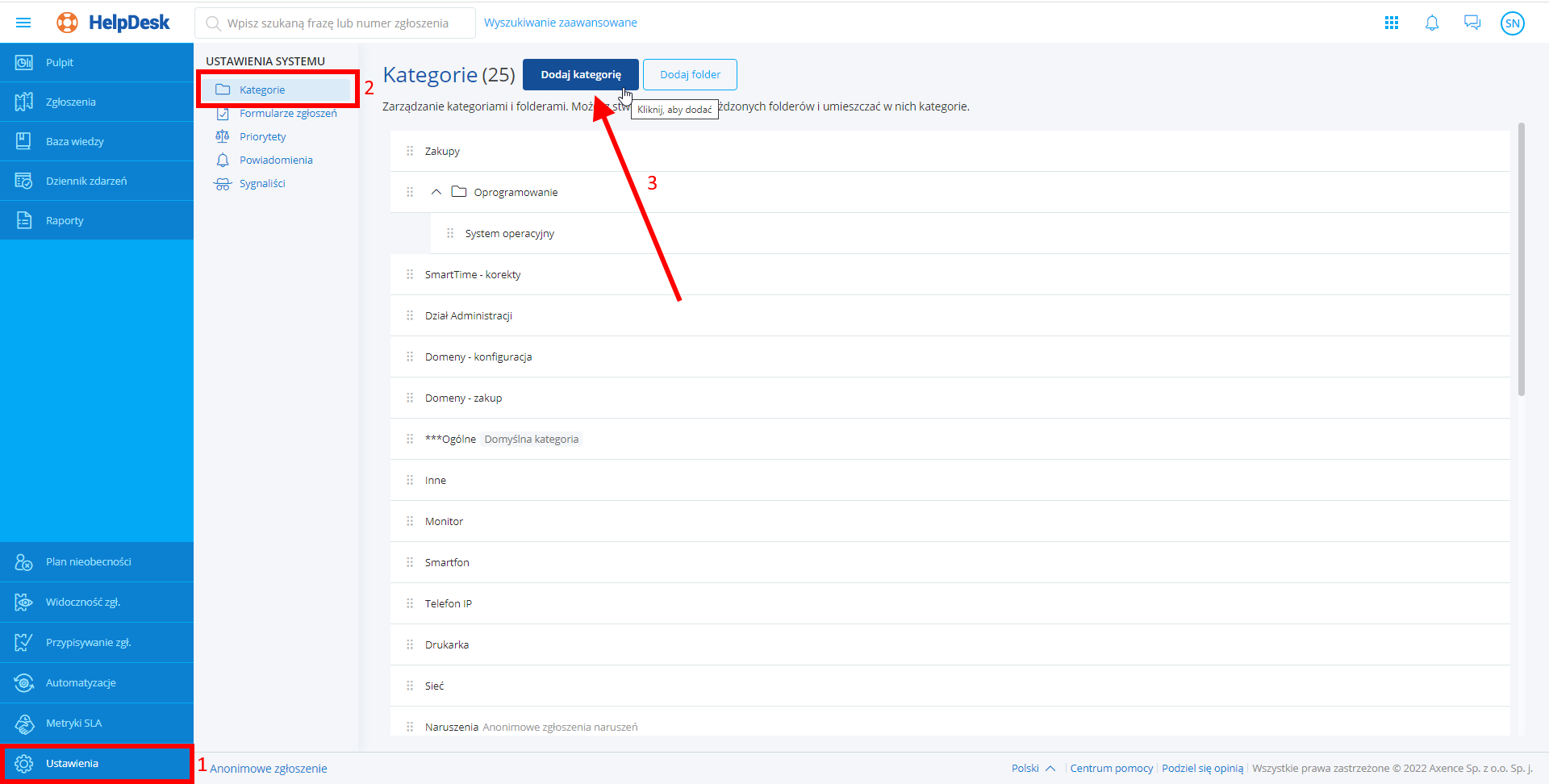 HelpDesk - Ustawienia - Panel zarządzania kategoriami |
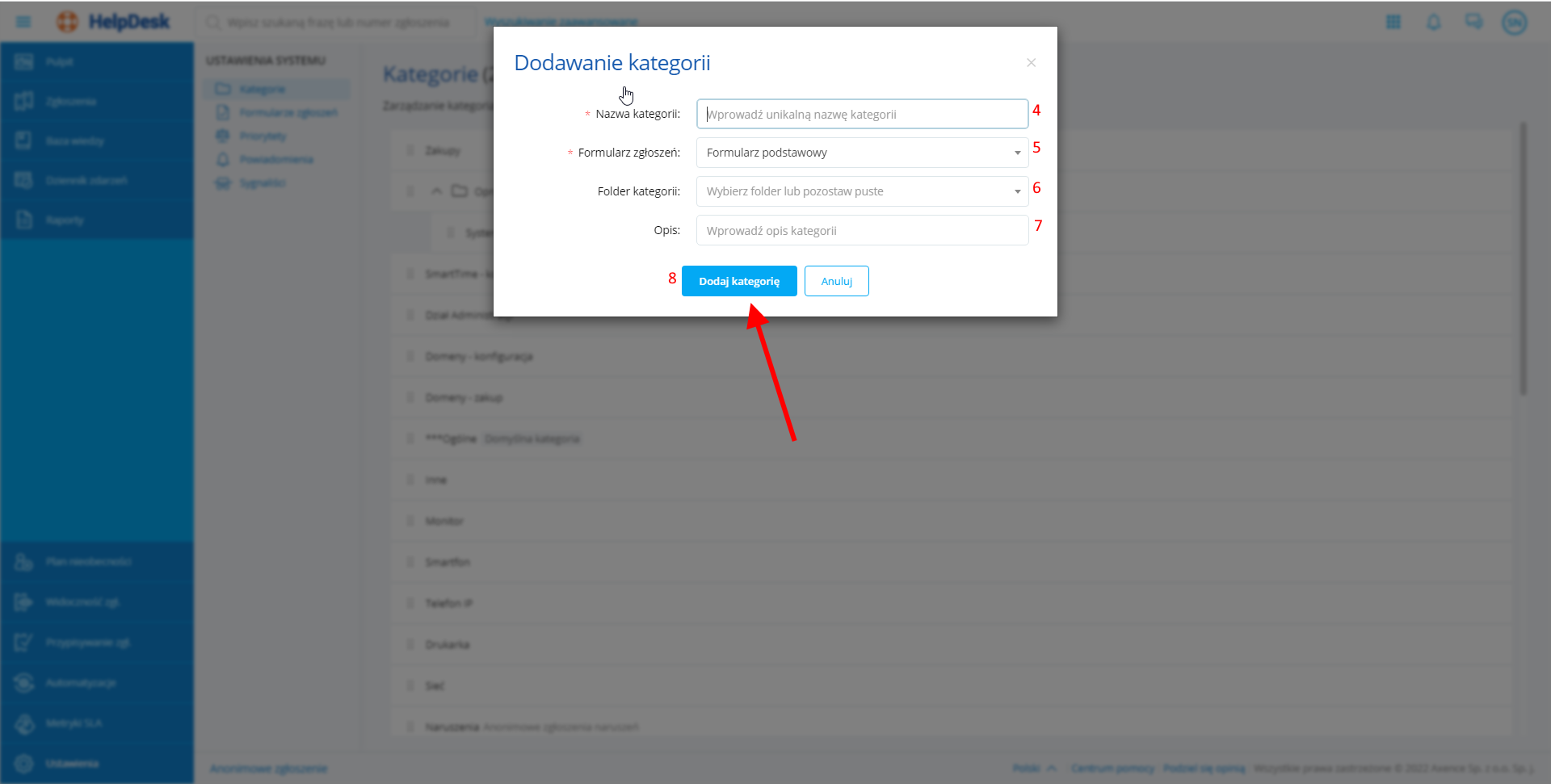 Okno dodawania kategorii w HelpDesku |
Aby edytować kategorię, należy zalogować się jako Administrator do modułu HelpDesk, a następnie: |
1. Z wysuwanego menu z lewej strony okna, kliknąć w Ustawienia. |
2. Wyświetlić ustawienia kategorii klikając w przycisk Kategorie. (opcjonalnie - domyślnie powinno się wyświetlać po kliknięciu w Ustawienia) |
3. Najechać kursorem myszy na kategorię, która ma być edytowana, a następnie kliknąć w przycisk Edytuj. |
4. Wprowadzić unikalną nazwę kategorii w pole Nazwa kategorii (w HelpDesku nie mogą występować dwie kategorie o tej samej nazwie) |
5. Wybrać z listy odpowiedni Formularz zgłoszeń (domyślnie jest to Formularz podstawowy) |
6. Wybrać z listy folder kategorii. (opcjonalnie) |
7. Wprowadzić opis kategorii w pole Opis. (opcjonalnie) |
8. Kliknąć w przycisk Dodaj kategorię. |
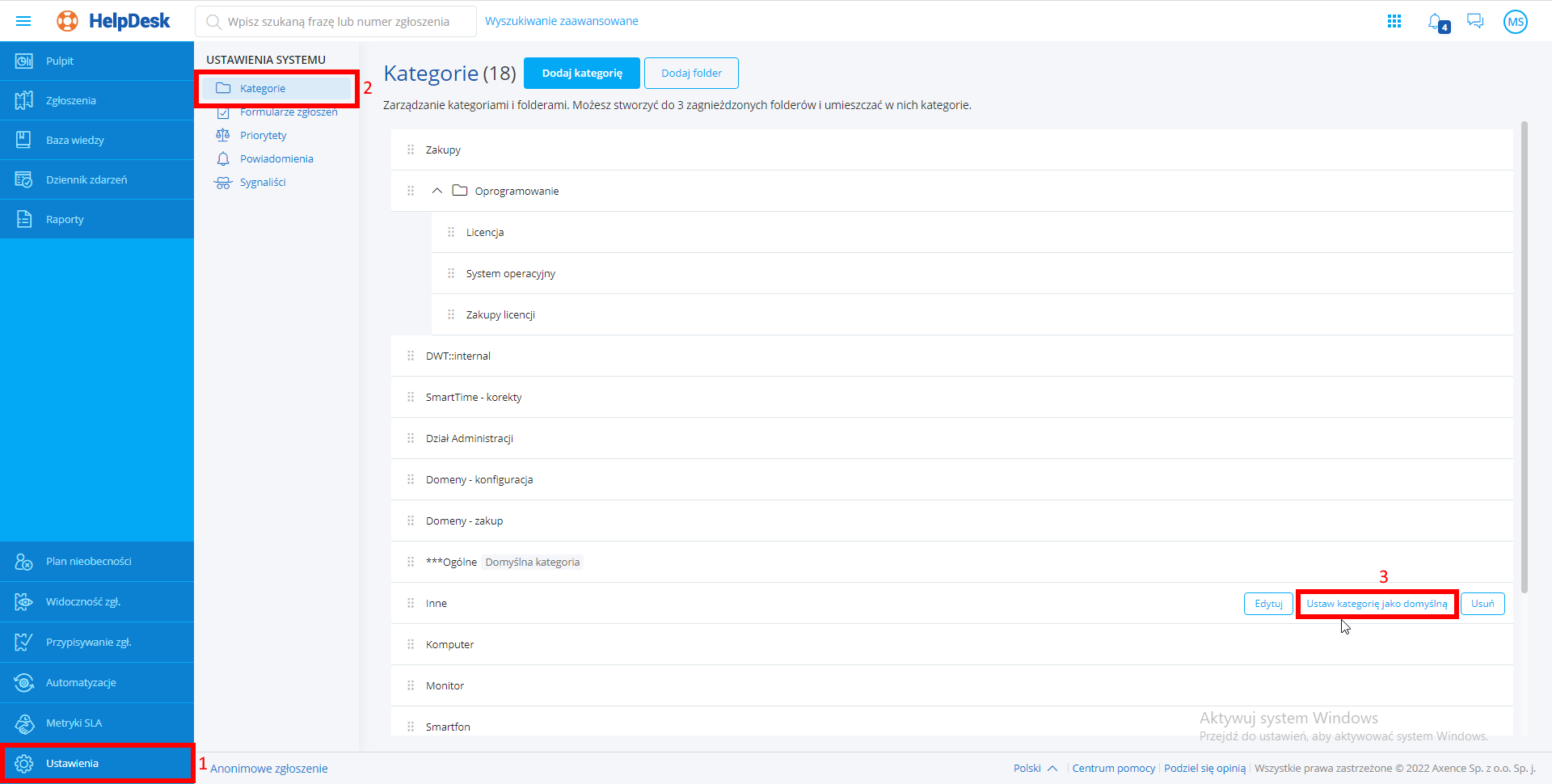 HelpDesk - Ustawienia - Panel zarządzania kategoriami |
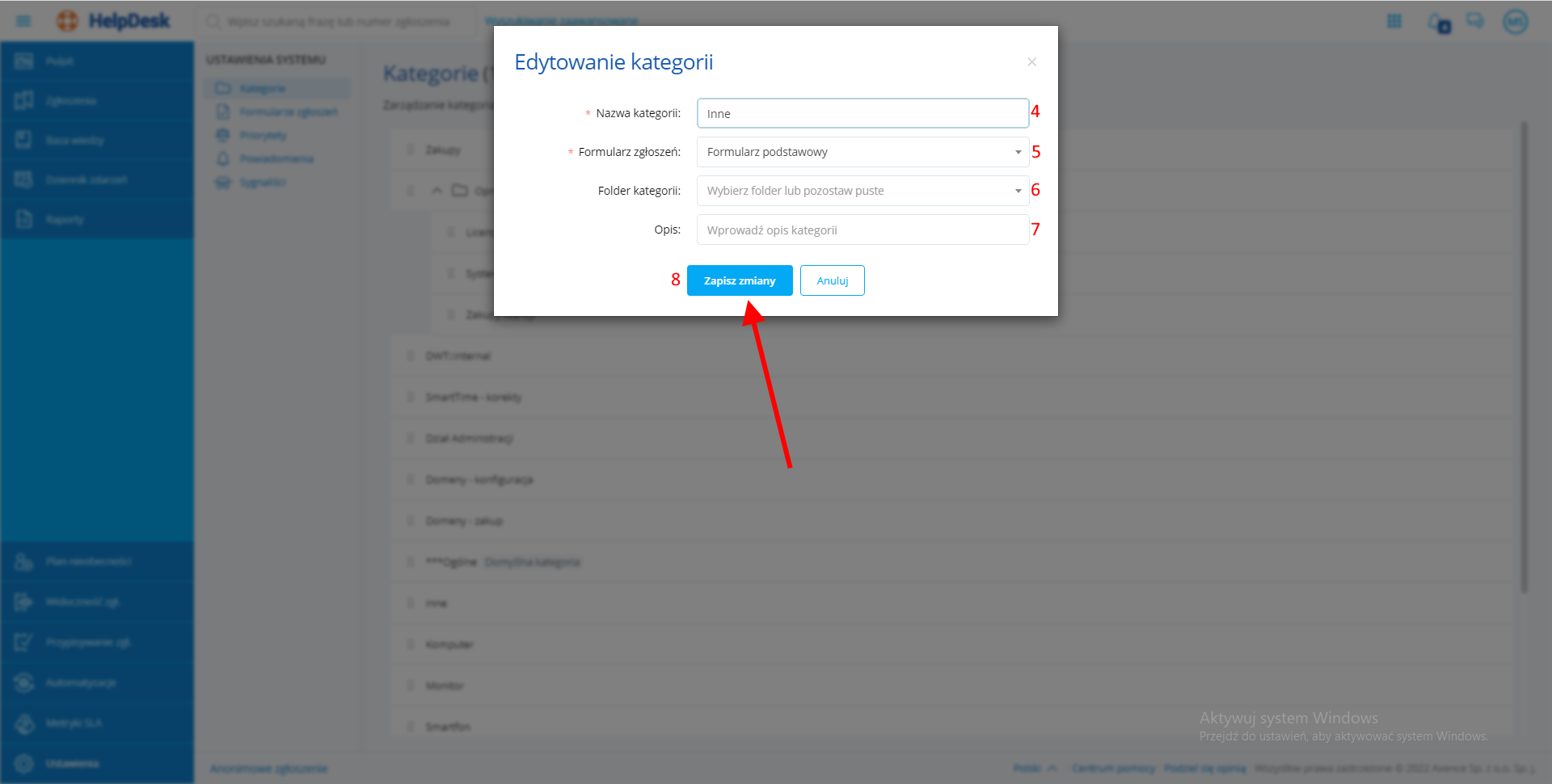 Okno edytowania kategorii w HelpDesku |
Aby ustawić kategorię jako domyślną, należy zalogować się jako Administrator do modułu HelpDesk, a następnie: |
1. Z wysuwanego menu z lewej strony okna, kliknąć w Ustawienia. |
2. Wyświetlić ustawienia kategorii klikając w przycisk Kategorie. (opcjonalnie - domyślnie powinno się wyświetlać po kliknięciu w Ustawienia) |
3. Najechać kursorem myszy na kategorię, która ma być kategorią domyślną, a następnie kliknąć w przycisk Ustaw kategorię jako domyślną. |
4. W oknie Ustawiania domyślnej kategorii kliknąć w przycisk Ustaw jako domyślna. |
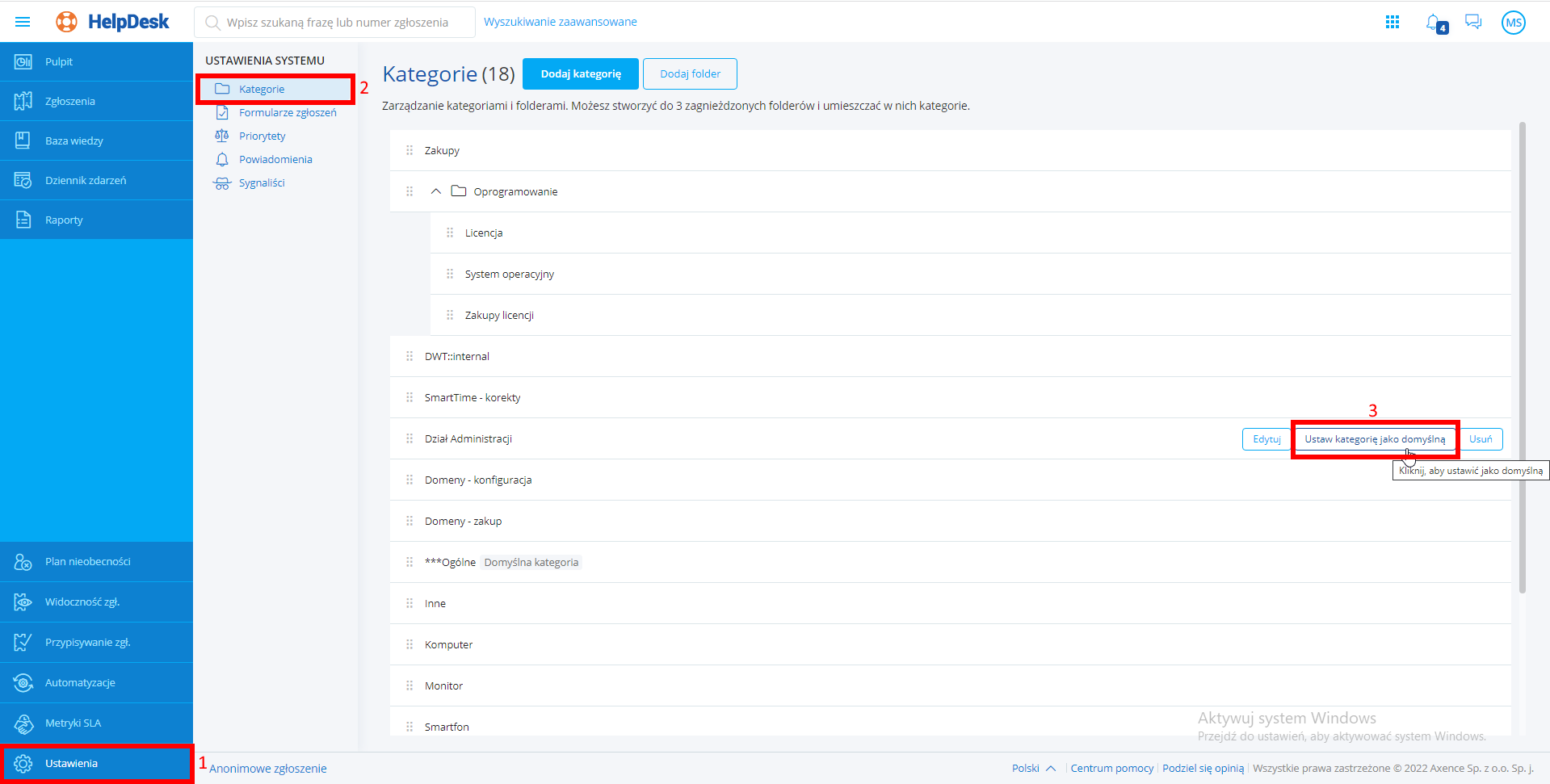 HelpDesk - Ustawienia - Panel zarządzania kategoriami |
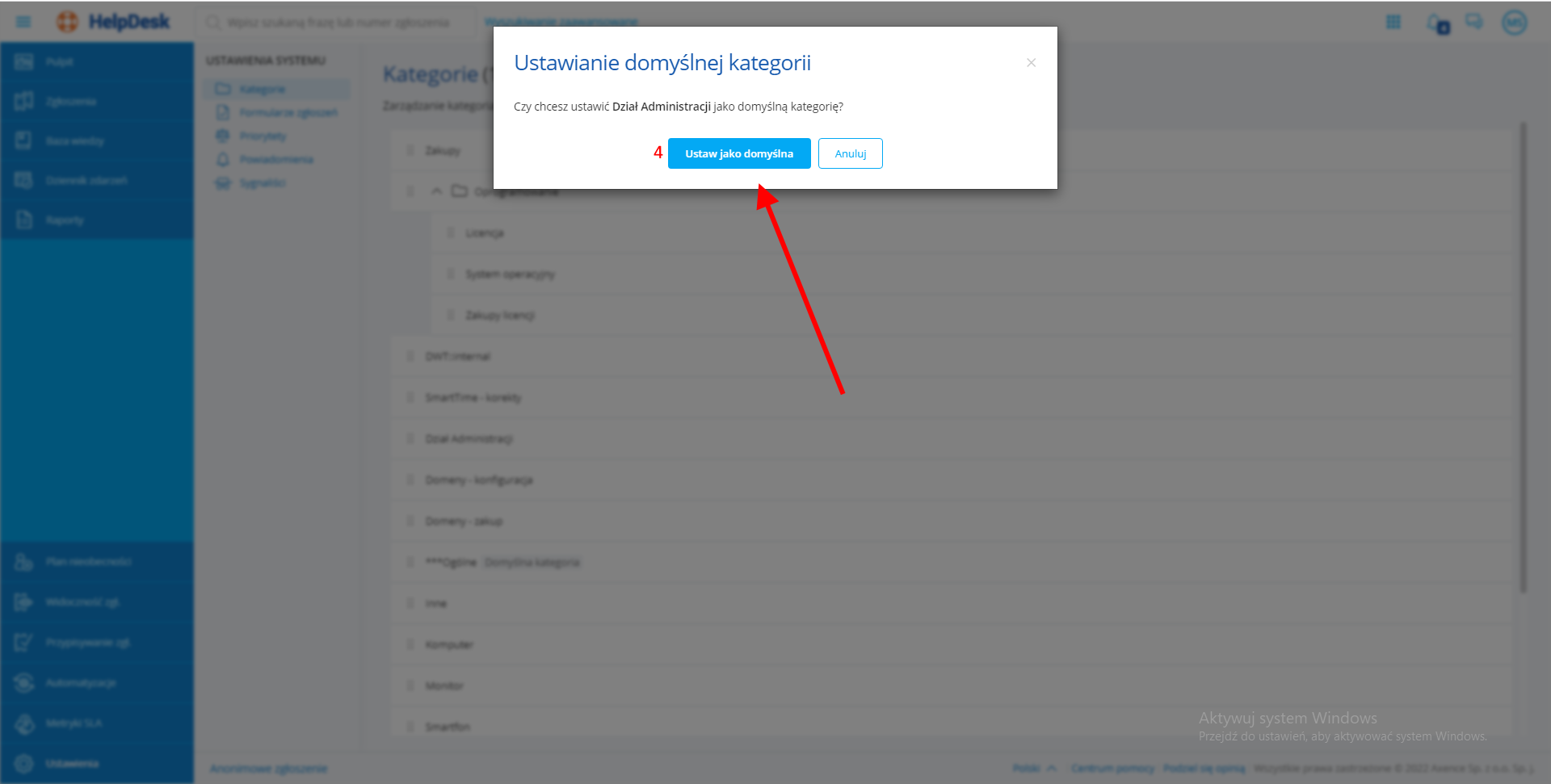 Okno ustawiania kategorii domyślnej w HelpDesku |
Aby usunąć kategorię, należy zalogować się jako Administrator do modułu HelpDesk, a następnie: |
1. Z wysuwanego menu z lewej strony okna, kliknąć w Ustawienia. |
2. Wyświetlić ustawienia kategorii klikając w przycisk Kategorie. (opcjonalnie - domyślnie powinno się wyświetlać po kliknięciu w Ustawienia) |
3. Najechać kursorem myszy na kategorię, która ma być edytowana, a następnie kliknąć w przycisk Usuń. |
4. W oknie usuwania kategorii kliknąć w przycisk Usuń. |
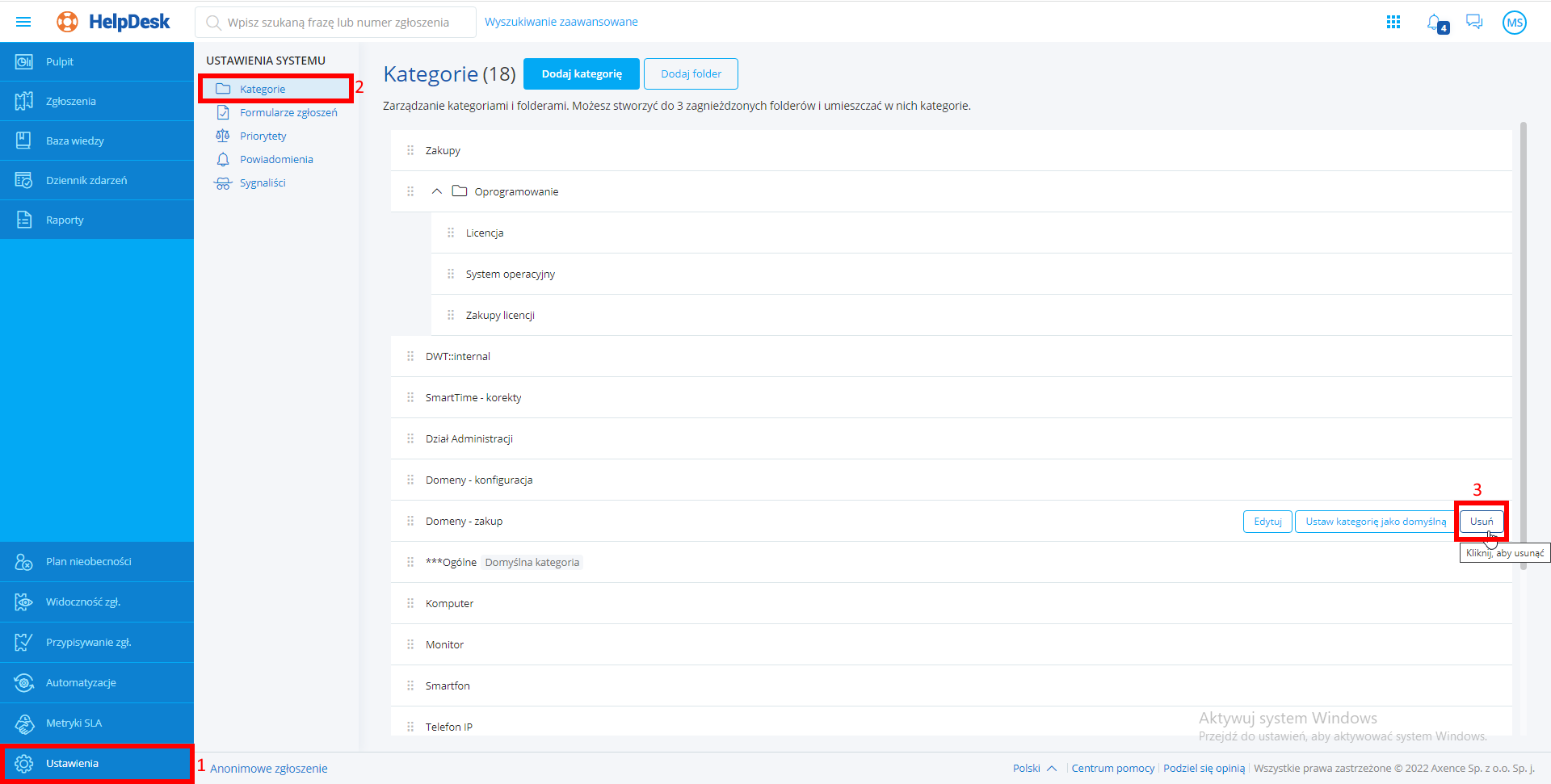 HelpDesk - Ustawienia - Panel zarządzania kategoriami |
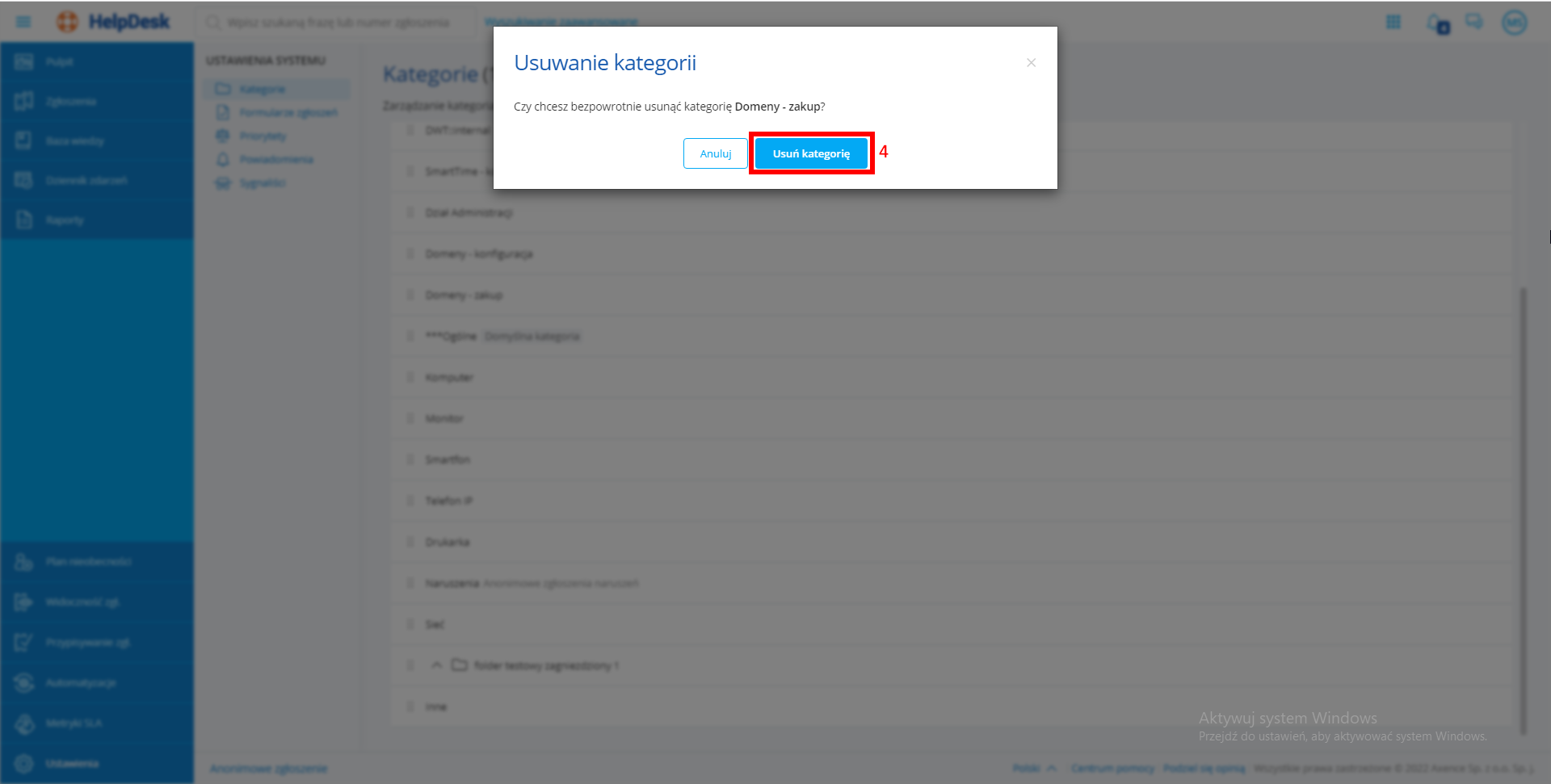 Okno usuwania kategorii w HelpDesku |
Postępowanie w przypadku dodawania, edycji lub usuwania folderów jest analogiczne.
Możliwe jest także przypisanie użytkowników typu HelpDesk lub administrator do danej kategorii, aby zgłoszenia w tej kategorii były do nich przekazywane automatycznie. Aby dowiedzieć się więcej, przejdź do rozdziału Przypisywanie użytkowników do kategorii.
Opis kategorii w HelpDesku
W wersji 13 Axence nVision® rozbudowano kategorie występujące w HelpDesku poprzez dodanie opcjonalnego parametru o nazwie - Opis. Opis kategorii pozwala na dodatkowe objaśnienie danej kategorii, co stanowi znaczne ułatwienie dla użytkownika dodającego nowe zgłoszenie czy też np. w opisie można zamieścić klauzulę RODO lub inne przydatne informacje.
Opis kategorii w HelpDesku wyświetla się w kilku formach, np.
a)jako informacja wyświetlająca się obok nazwy kategorii jak również

Opis kategorii - lista kategorii w Ustawieniach w HelpDesku
b)jako tooltip, wyświetlający się po najechaniu kursorem na odpowiednią ikonę.

Opis kategorii - lista zgłoszeń w HelpDesku
Opis kategorii może składać się z większej ilości znaków.

Długi opis kategorii
Przykłady występowania opisu kategorii w Helpdesku:
1.Lista kategorii w Ustawieniach
2.Rozwijana lista kategorii w panelu dodawania zgłoszenia
3.Lista zgłoszeń (z odpowiednio skonfigurowanym widokiem tabeli)
4.Rozwijana lista w wyszukiwarce
Kategorie mogą być przypisywane do poszczególnych formularzy ścieżek akceptacji. Każda kategoria może być przypisana do jednego formularza ścieżki akceptacji. Przypisać kategorię można zarówno z poziomu formularza akceptacji zgłoszeń, a także z poziomu okna właściwości danej kategorii.